Kuidas vaigistada sülearvuti mikrofoni
Mikrofon on häälsõnumite jaoks vajalik atribuut. Võib juhtuda, et peate millegi muu ühendamiseks mikrofoni välja lülitama. Arvutiga on kõik lihtne, mikrofon on ühendatud ja lahti ühendatud kindla pordi kaudu. Kuid sülearvutiga on see keerulisem, kuna mikrofon asub seadme sees. Peame otsima alternatiivseid viise.
Artikli sisu
Lülitage sülearvuti mikrofon välja
Kõigis kaasaegsetes sülearvutites on mikrofonid paigaldatud. Kuid disain võib sisaldada seadme eelarvelist ja madala kvaliteediga versiooni. Asendamine võib osutuda vajalikuks, kui on vaja tarnida kaasaegsemaid ja kvaliteetsemaid seadmeid.

Ühenduse katkestamise meetodid
Keelamiseks on viise:
- Proovige kasutada sülearvutiga kaasas olnud juhiseid. Kõige sagedamini sõltub selle keelamise võimalus nii operatsioonisüsteemi versioonist kui ka arvuti tüübist.
- Tavaline meetod on minna "Juhtpaneelile". Sealt otsime jaotist "Helid ja heliseadmed". Selle juurde minnes avage vahekaart "Helid". Seal lülitame seadme välja. Kui teil on vaja see hiljem ühendada, teeme sama.
- Kui sülearvutiga on ühendatud RealTeki seade, saate tootja utiliidi abil ühenduse katkestada. Kõigepealt peate selle installima. Mikrofoni saab välja lülitada "RealTek HD Manageri" kaudu.See utiliit võimaldab teil ka helitugevust reguleerida.
- Selle väljalülitamiseks saate kasutada ka klaviatuuri nuppude kombinatsiooni. Paljudel seadmemudelitel on lisaklahv, mis võimaldab mikrofoni sisse ja välja lülitada. Enamasti on sellel joonis. See töötab kombinatsioonis "Fn"-ga (klahv asub vasakus alanurgas "Ctrl" ja "Alt" vahel).
- Teine võimalus seadme juhtimiseks on häälsõnumeid edastava programmi kasutamine. Näiteks Skype. Programm võimaldab avada juurdepääsu erinevate arvutiga ühendatud heliseadmete juhtimiseks.
- Mõnikord tuleb see volitamata juurdepääsu vältimiseks keelata. Puudub täielik kindlus, et eelmised meetodid aitavad seda. Saate selle sülearvutist täielikult lahti ühendada, kui võtate selle lahti ja eemaldate.
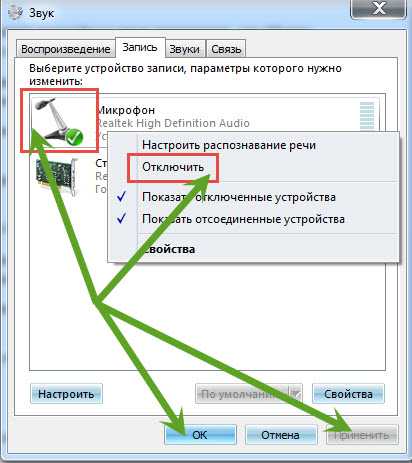
Millised raskused võivad tekkida
Raskused tekivad harvadel juhtudel. Kui üks meetod ei tööta, võite proovida teist. Üks neist töötab kindlasti. Erinevates operatsioonisüsteemides keelamisel võib tekkida väike probleem, kuna toimingute algoritm on olenevalt Windowsi versioonist veidi keelatud. Näiteks Windows 7 versiooni jaoks vajate:
- Minge jaotisse "Start:. Valige "Juhtpaneel".
- Paneelilt leiame jaotise "Süsteem".
- Ilmub aken, mis kirjeldab arvuti omadusi. Vasakus servas on väike nimekiri. Otsime jaotist "Seadmehaldur".
- Kuvab akna kõigi praegu sülearvutiga ühendatud seadmete loendiga. Otsime mikrofoni.
- Paremklõpsake ja valige keela.

Windows XP puhul on algoritm veidi erinev. Teeme järgmist:
- Minge menüüsse "Start". Valige "Kõik programmid".
- Minge jaotisse "Standardne".
- Nüüd "Meelelahutus".
- Klõpsake nuppu "Helitugevus".
- Meie aken avaneb. Otsime “Salvestusseadmeid”.
- Klõpsake nuppu "Valikud". Nüüd jätkake jaotisega "Atribuudid".
- Otsime õiget mikrofoni.
- Lülitame selle välja.
Tähtis! Raskusi võib tekkida ka seadme eemaldamisel. Inimestel, kes pole sülearvuti ülesehitusega väga kursis, on parem seadet mitte avada, et mitte osi kahjustada.
Kuidas sülearvuti sisseehitatud mikrofoni keelata
Kõige sagedamini asub kõlar sülearvuti ekraani kohal (keskel). Selle täielikuks keelamiseks peate seaded tühjendama. Alustuseks vajutage mikrofoni kujutisega klaviatuuri nuppu. Kui sellist nuppu pole, minge kiirpääsupaneelile (kus vahetate keeli). Paremklõpsake ja valige "Salvestusseadmed". Meie aken süttib. Valige vahekaart "Salvestamine". Seal kuvatakse sülearvutiga ühendatud seadmete loend. Valige mikrofon, paremklõpsake ja valige "Keela".

Kui teil on eelmise meetodi suhtes kahtlusi, saate ka draiverid eemaldada. Siis mikrofon kindlasti ei tööta. Selleks valige samas aknas (kus on ühendatud seadmete loend) mikrofon, klõpsates sellel hiire vasaku nupuga. Allosas on nupp "Atribuudid". Klõpsake sellel. Ilmub uus aken. Klõpsake sellel akna ülaosas nuppu "Draiver". Avaneb menüü, kus akna allosas on valik "Kustuta". Klõpsake sellel. Kinnitame kustutamise. See tagab seadme täieliku väljalülitamise, isegi viirused ei saa seda käivitada.
Tähelepanu! Teine võimalus on viia mikrofoni tundlikkus nullini. See jääb sisse, kuid keegi ei kuule teid.
Kõige tõhusam viis ühenduse katkestamiseks on mikrofoni eemaldamine.Selleks tuleb arvuti lahti võtta ja leida seest mikrofon. Mikrofoni asukohta on väga lihtne leida, see asub seal, kus on kõlar (ekraani kohal oleva raami keskel). Raam eemaldatakse, et paljastada selle taga väike mikrofon. Võtame selle ära. Soovitatav on see esmalt juhtpaneeli kaudu keelata, et sätted kaotsi ei läheks. Nüüd saate vastavate portide kaudu ühendada teisi seadmeid. Eemaldatud mikrofon ühendatakse sarnaselt. Me tagastame selle oma kohale ja ühendame selle "Kiirkäivituspaneeli" või "Juhtpaneeli" kaudu.





